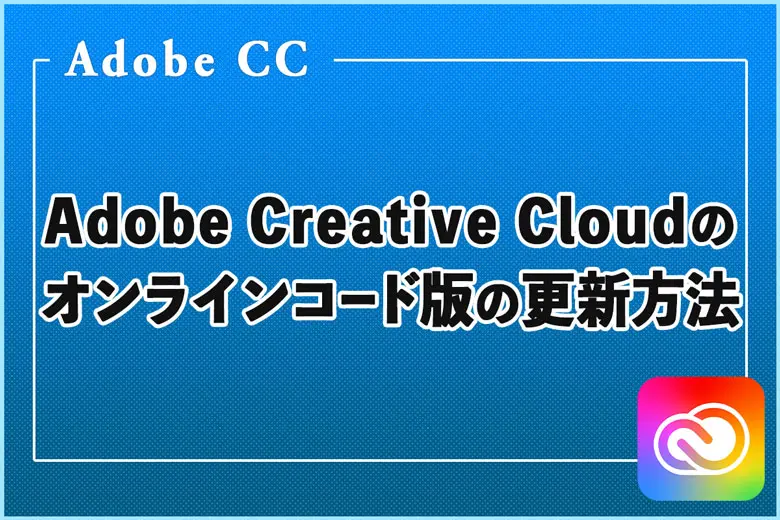※当サイトにはプロモーションが含まれています。
図解マニュアルなどを作っていると、下記のような省略線(波線)を使いたくなることがあります。
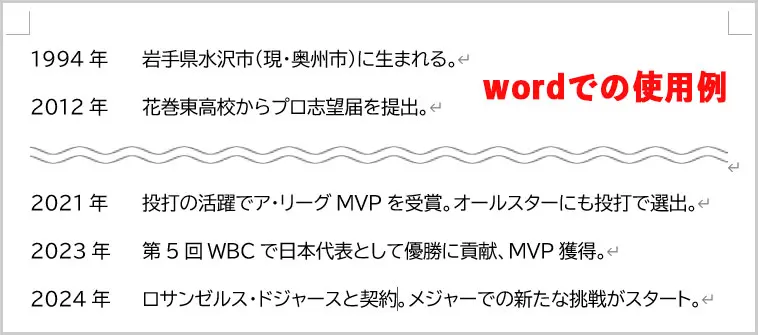
このような省略線(波線)を作って保存しておくことで、資料を作成する際などに使うことができます。
PNGで透過画像にしておくと便利にゃ!
ということで、Photoshopで、省略線(波線)を作ってみました。
なお、使用したPhotoshopのバージョンは、25.11.0です。
Photoshopの画面構成の名称は、下記をご参照ください。
- PhotoShopの画面構成の説明
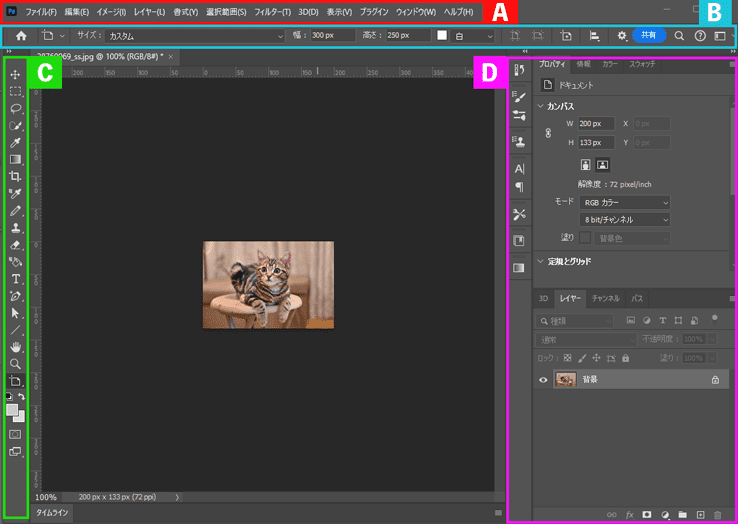
A.メニューバー:画面の一番上、オプションバーの上に表示され、全般的な設定ができます(ファイルを開く/閉じるなど)B.オプションバー:メニューバーの下に表示され、ツールの詳細設定ができます(ブラシであれば太さなどの変更など)
C.ツールバー:画面の左側に表示され、作業に使える様々な道具が収納されています(図形作成など)
D.パネル:設定の一部が画面の右に表示され、オプションバーではできない詳細設定ができます
Photoshopを使った省略線(波線)の作り方
Photoshopを使った省略線(波線)の作り方についてです。
①新規ファイルの作成
まずは、新規ファイルを作成します。
この例では、以下の様にしました。
- 幅780px、高さ180px
- 解像度 72
- RGBカラー
- カンバスカラー 透明
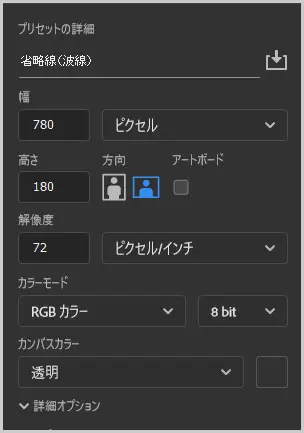
②長方形を作成する
ツールバーから、長方形ツールを選択。
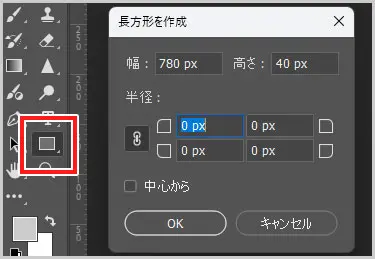
背景色を「白」にして、真ん中に配置します。
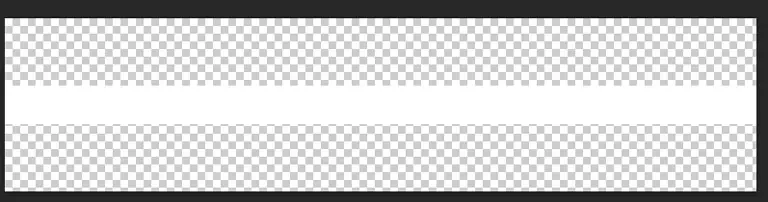
③スマートオブジェクトに変換する
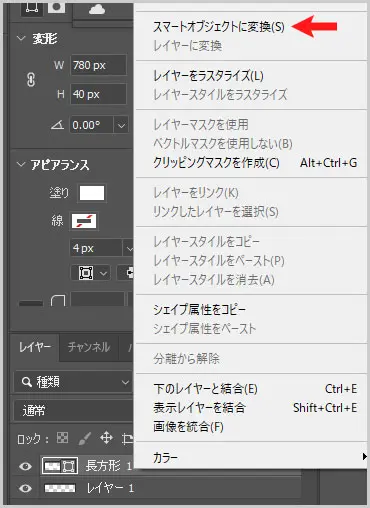
④フィルター > 変形 >波形

省略線の波形にするには、波数は1、種類は正弦波にします。
なお、波長や振幅の数値を変更することで、波形のデザインが変わります。
今回は、波長(最小10、最大40)、振幅(最小10、最大40)で設定しました。
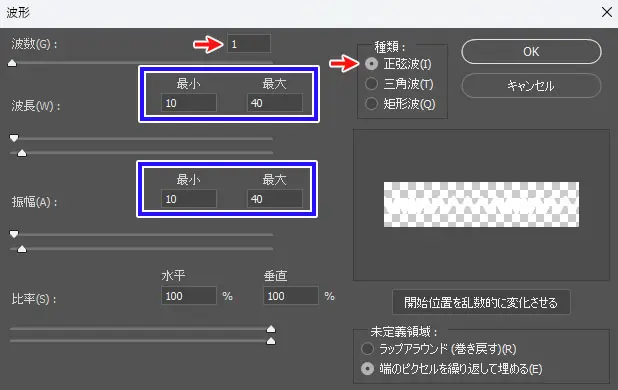
すると、このような感じになりました。
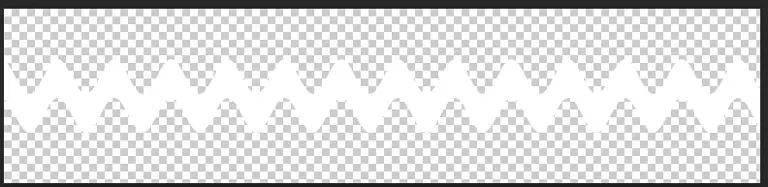
⑤境界線をつける
波形の境界線に黒の枠線を追加します。
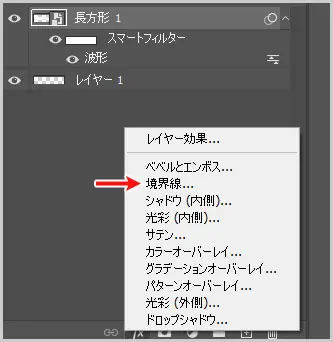
サイズ:「2」px、カラー「黒」に設定して、OKボタンをクリックします。
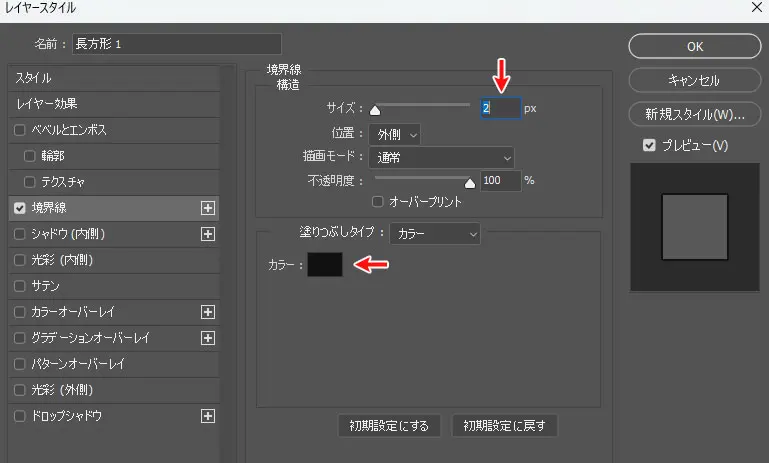
この作成した画像を、PNGで保存します。
完成したにゃ!
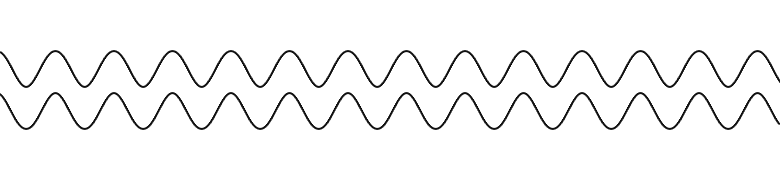
ワードやエクセル、パワーポイントなどでも使用することができるので、いくつかのパターンを作っておくと便利だと思います。
Adobeソフトの基本操作を安く学べるオンラインスクール
なお、オンラインスクールのアドバンススクールでは、Photoshop、Illustrator、Dreamweaver、Premiere Pro、After Effects、InDesignなどが動画で学べて、Adobe Creative Cloudの1年間プランを68,800円 (税込)で利用することができます。
何故、こんなに安いにゃ?
それは、オンラインスクールに入学するため、学生・教員個人版のプランが適用されるためです。
その為、法人の申し込みはNGですが、個人であれば申し込み可能です。
商用利用はできるのかにゃ?
Adobeに問い合わせて確認したところ、個人であれば商用利用は可能とのことでした。
Adobe Creative Cloudを安く使いたい方、Adobeソフトの基本的な使い方を学びたい(復習したい)方など、この機会に申し込まれてみてはどうでしょうか?
なお、講座の受講期間は6ヶ月です。